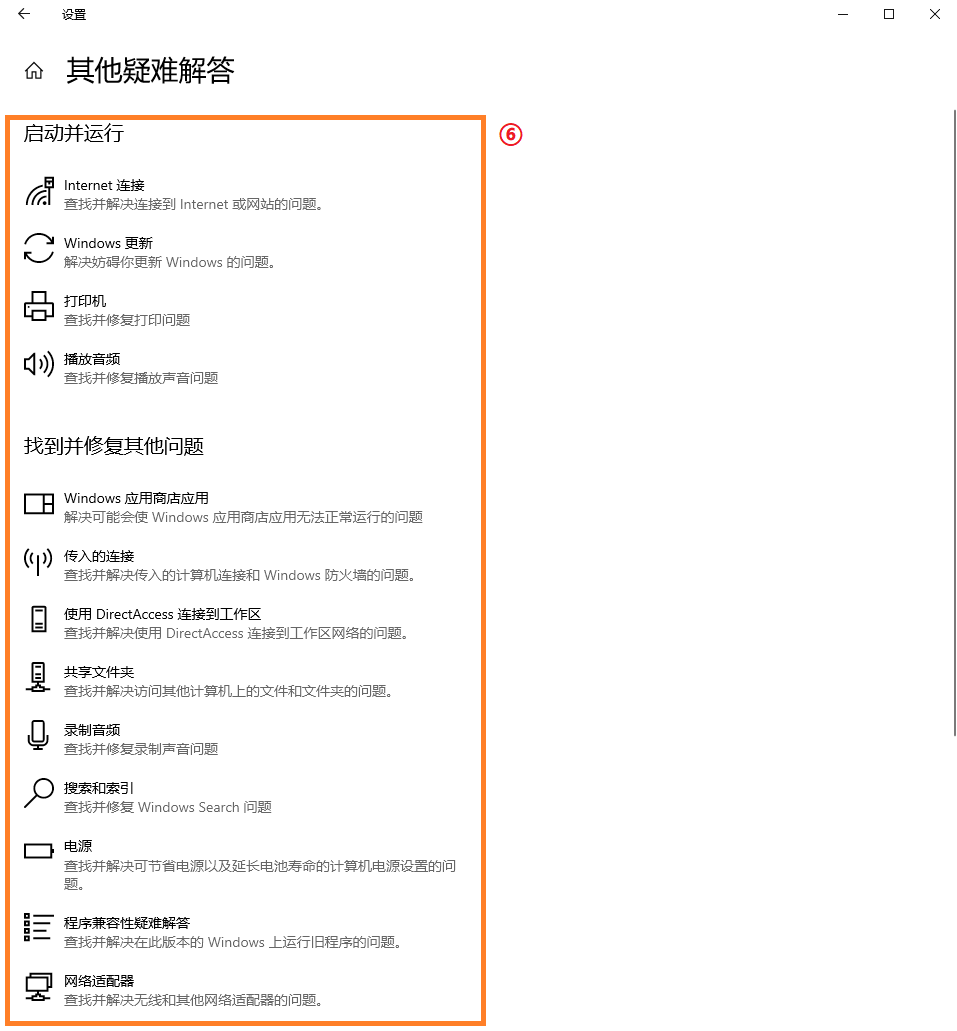[Windows 11/10] 「疑難解答」應用程序
請依照您計算機目前的Windows操作系統版本,前往相對應的操作說明:
- 在Windows搜尋欄輸入[疑難解答設置],然后點選[打開]。
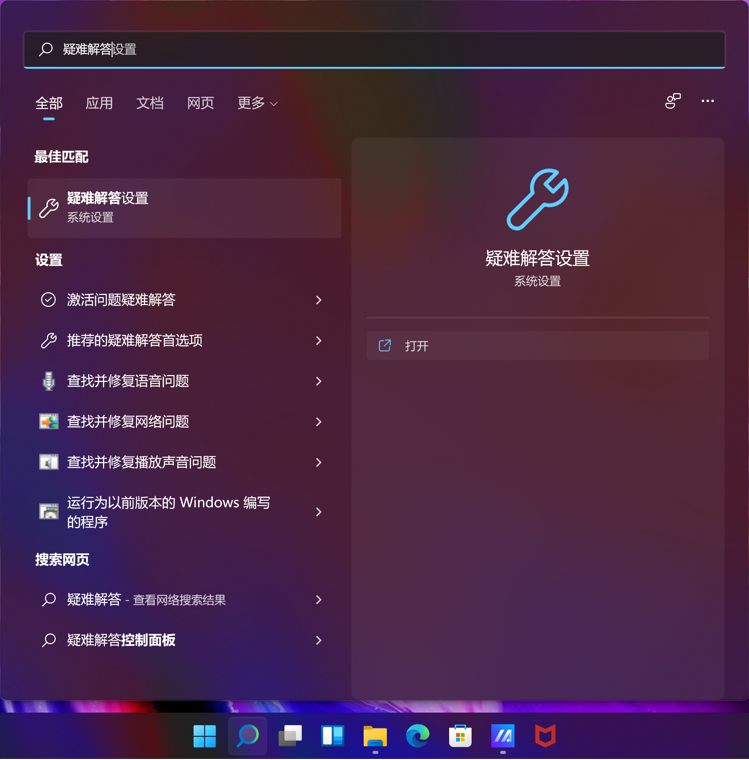
- 在 [推薦的疑難解答首選項],您可以選擇當計算機接收到推薦的疑難解答時的執行方式為何(自動運行,無需提醒我 / 自動運行,然后通知我 /運行前詢問我 / 請勿運行任何程序)。推薦的疑難解答功能僅在聯網時才可以使用。
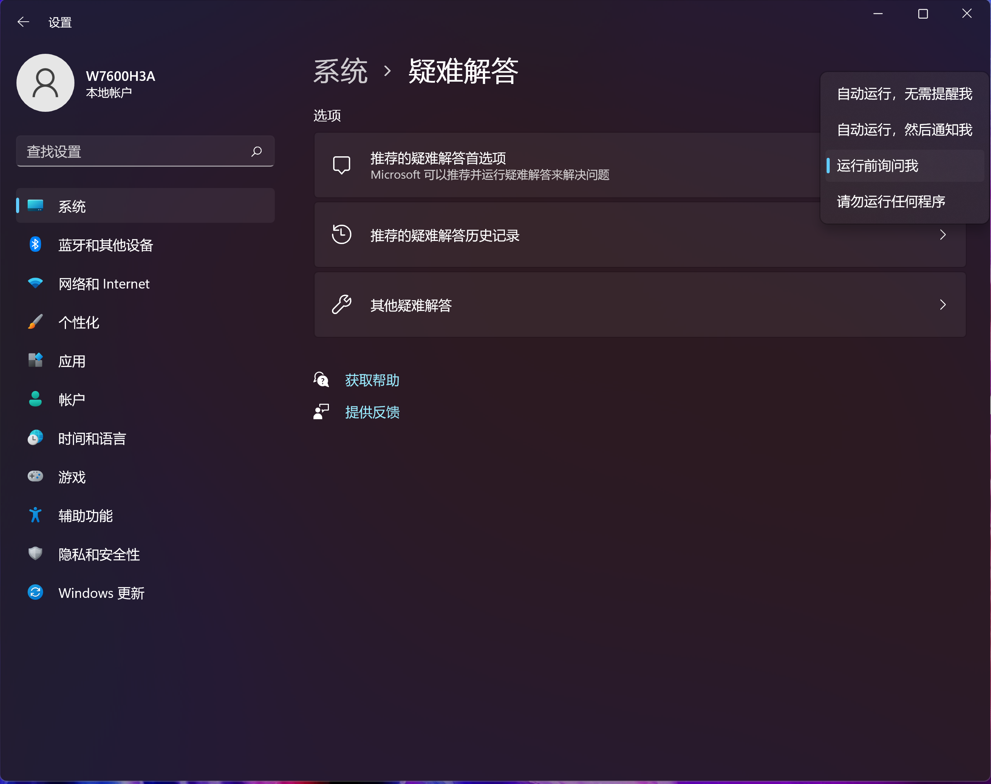
- Windows會記錄在您設備上執行過的重要與推薦的疑難解答,讓您知道已修正的問題。您可以點選[推薦的疑難解答歷史記錄]來查看。
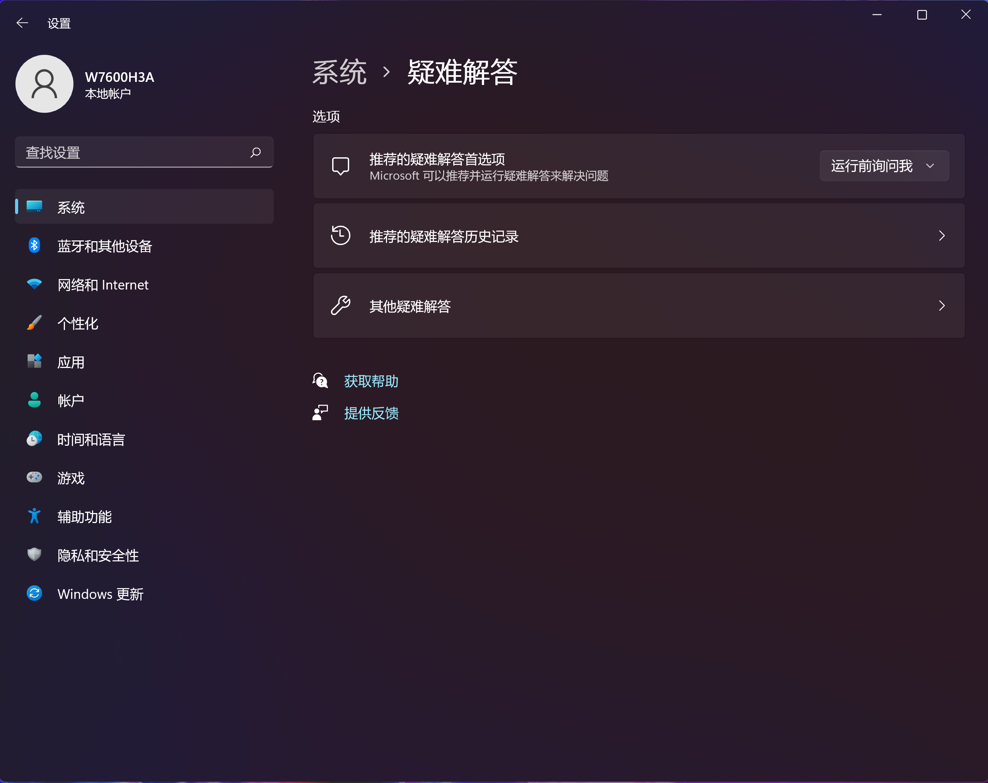
- 如果您裝置上的某些項目無法運作,您也可以手動執行疑難解答或許可以協助尋找您修正問題。請點選[其他疑難解答]。
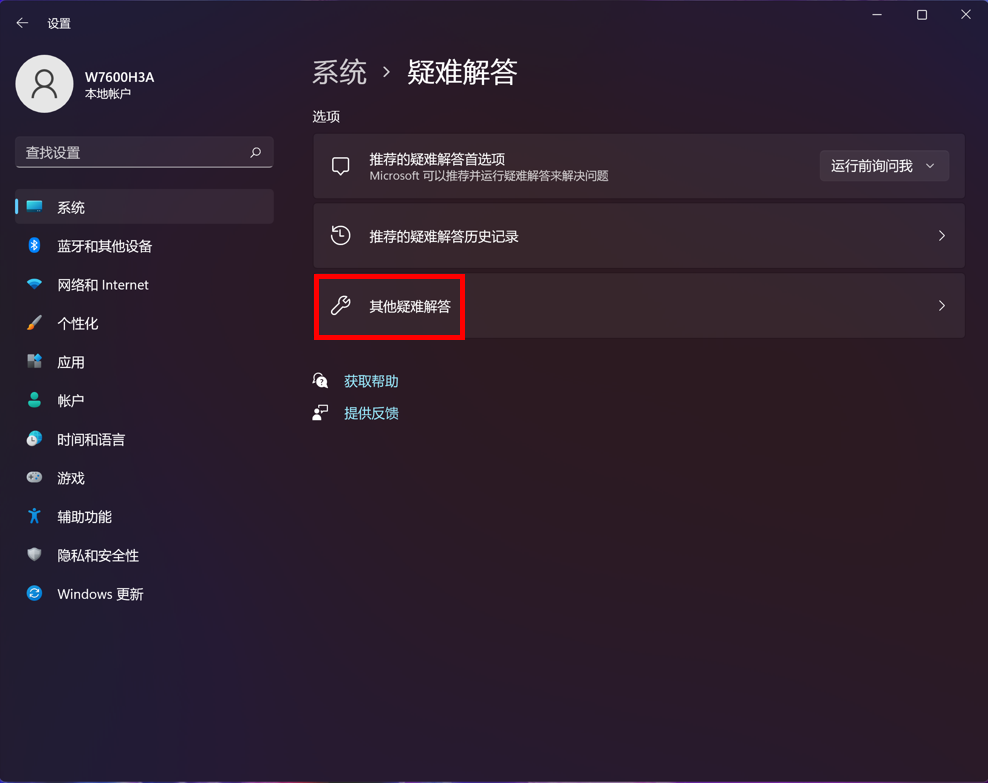
- 根據您所遇到的問題選擇適合的項目,然后依循Windows提供的診斷建議并修復。
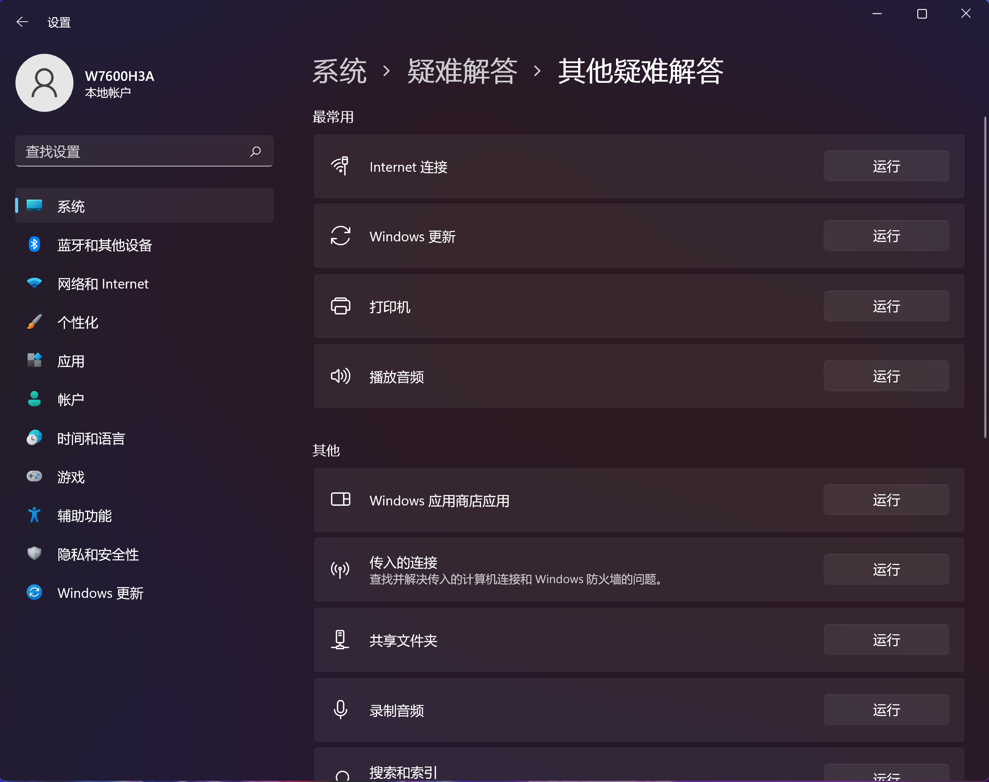
- 在Windows搜尋欄輸入[疑難解答設置]①,然后點選[打開]②。
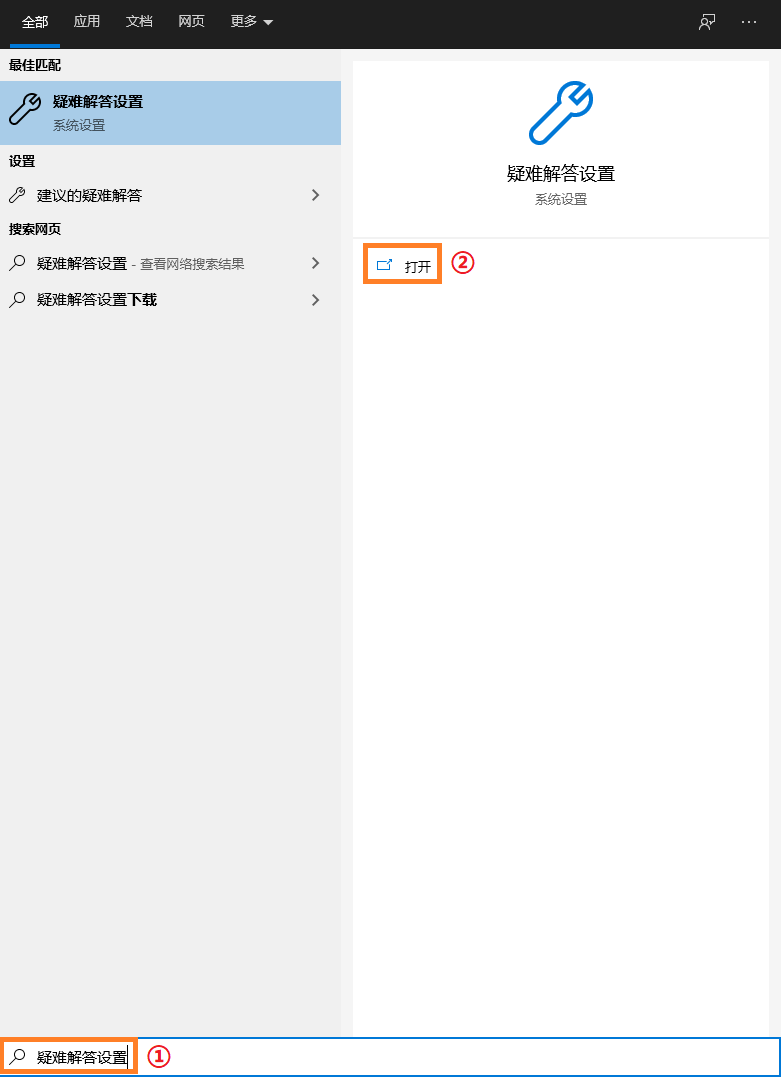
- 在推薦的疑難解答方法中,您可以選擇當計算機接收到推薦的疑難解答時的執行方式為何(自動運行疑難解答,無需通知我 / 自動運行疑難解答,然后通知我 / 在運行疑難解答之前詢問我 / 不運行任何疑難解答)。推薦的疑難解答功能僅在聯網時才可以使用。
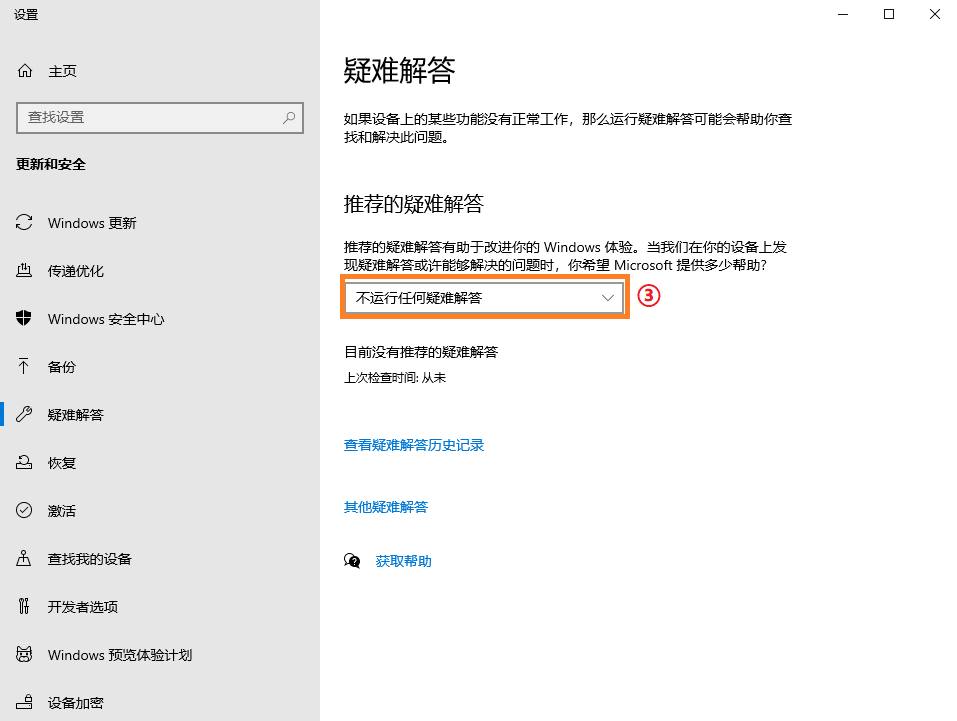
- Windows會記錄在您設備上執行過的重要與推薦的疑難解答,讓您知道已修正的問題。您可以點選[查看疑難解答歷史記錄]來查看④。
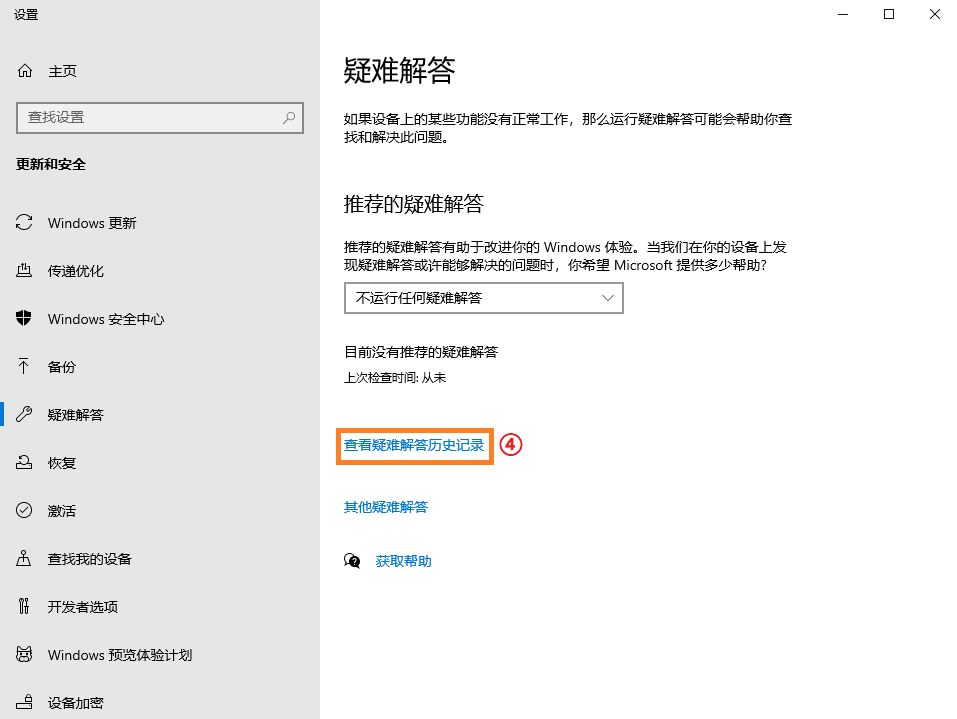
- 如果您裝置上的某些項目無法運作,您也可以手動執行疑難解答或許可以協助尋找您修正問題。請點選[其他疑難解答]⑤。
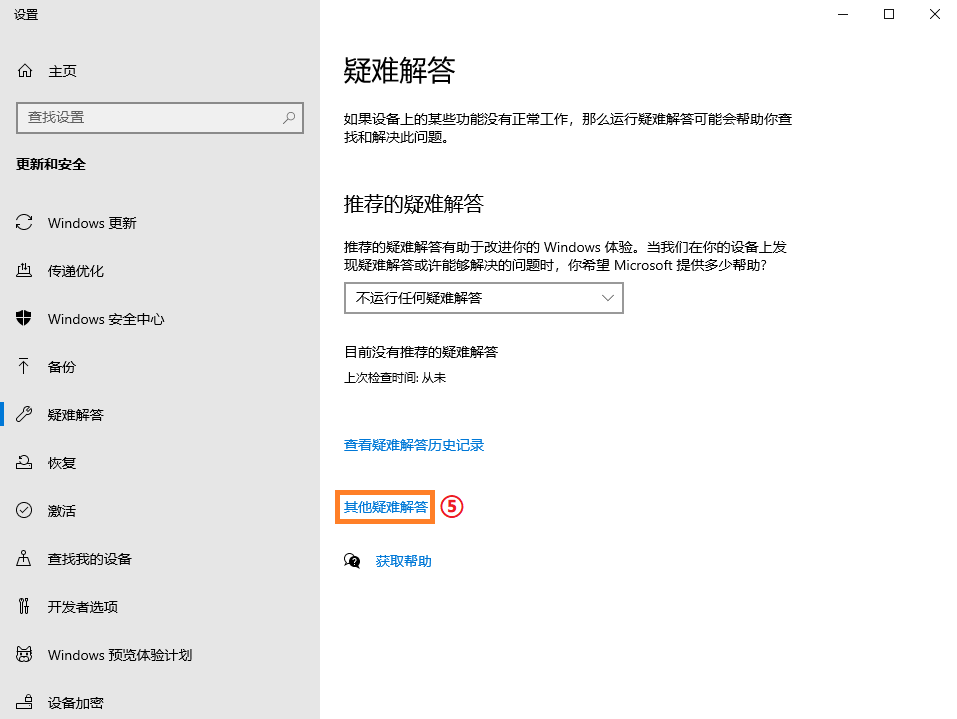
- 根據您所遇到的問題選擇適合的項目,然后根據Windows提供的診斷建議并修復⑥。